RubyをWindowsにダウンロードしてインストール、アンインストールする:スマホで便利な環境構築手順書(2/2 ページ)
Rubyインストールの確認
では、実際にRubyがインストールされているかどうかを確認してみよう。「スタート」ボタンから「すべてのプログラム」→「Ruby 2.3.0-p0」を選択する(図9)。
すると、図9のように「Rubyコマンドプロンプトを開く」という項目があるので、これをクリックすると、コマンドプロンプトが起動する。
下記のコマンドを入力して、「Enter」キーをたたくと、Rubyのバージョンが表示される。
ruby -v
これで、無事Rubyがインストールされていることが確認できた。では、次に、このRubyをアンインストールしてみよう。
Rubyのアンインストール
Rubyのアンインストールは簡単だ。「スタート」→「すべてのプログラム」→「Ruby 2.3.0-p0」とたどると、「Ruby 2.3.0-p0をアンインストールする」という項目があるので、これをクリックする(図11)。
すると削除確認の画面が表示される(図12)。
「はい」をクリックする。すると一瞬でRubyは削除される(図13)。
Rubyがアンインストールできたか確認する
では、実際にRubyが削除されたかどうかを確認してみよう。
まず、「スタート」メニューの中には「Rubyコマンドプロンプトを開く」という項目はなくなっている。
また、記事「Javaの実行環境JREをWindowsにダウンロードしてインストール、セットアップ設定、アンインストール」で解説したように「cmd」と入力して、コマンドプロンプトを起動して「ruby -v」と入力しても「ruby」というコマンドは認識されない(図14)。これで、Rubyがアンインストールされていることが分かる。
Rubyを使ったソフトウェアの実行やRubyプログラミングに
今回はRubyのインストールとアンインストール方法について解説した。冒頭で述べた通り、Rubyで作られたソフトウェアはたくさんあるので、Windowsだけだが、本稿をRubyソフトウェアを実行する際の参考にしてほしい。
また、Rubyソフトウェアの中には、ChefやPuppet、Sassなどのように、Rubyのプログラミングで設定ファイルをカスタマイズすることがある。Rubyの文法については、少し古いが下記連載を参考にしてほしい。実行環境は2.1だが、今回インストールした2.3でも文法上は大きな違いはないはずだ。
- 「若手エンジニア/初心者のためのRuby 2.1入門」最新記事一覧
著者紹介
薬師寺 国安(やくしじ くにやす) / 薬師寺国安事務所
薬師寺国安事務所代表。Visual Basicプログラミングと、マイクロソフト系の技術をテーマとした、書籍や記事の執筆を行う。
1950年生まれ。事務系のサラリーマンだった40歳から趣味でプログラミングを始め、1996年より独学でActiveXに取り組む。
1997年に薬師寺聖とコラボレーション・ユニット「PROJECT KySS」を結成。
2003年よりフリーになり、PROJECT KySSの活動に本格的に参加。.NETやRIAに関する書籍や記事を多数執筆する傍ら、受託案件のプログラミングも手掛ける。
Windows Phoneアプリ開発を経て、現在はWindowsストアアプリを多数公開中。
Microsoft MVP for Development Platforms - Client App Dev (Oct 2003-Sep 2012)。
Microsoft MVP for Development Platforms - Windows Phone Development(Oct 2012-Sep 2013)。
Microsoft MVP for Development Platforms - Client Development(Oct 2013-Sep 2014)。
Microsoft MVP for Development Platforms-Windows Platform Development (Oct 2014-Sep 2015)。
関連記事
 Ruby(プログラミング言語)
Ruby(プログラミング言語)
Rubyは、まつもとゆきひろ氏(Matz)が開発した日本発のオブジェクト指向スクリプト言語。楽しくプログラミングできることがモットーだ。 Ruby 2.1の基本構文/基本文法まとめ&Pryの使い方
Ruby 2.1の基本構文/基本文法まとめ&Pryの使い方
オープンソースのオブジェクト指向プログラミング言語「Ruby」の文法を一から学ぶための入門連載。最新版の2.1に対応しています。今回は、Rubyの変数、定数、リテラル、演算子、条件分岐とループ(繰り返し)、コメントの基本的な使い方について解説。Ruby 2.1での新機能や便利な実行ツール「Pry」のインストールと使い方も紹介します。 作業手順書はもういらない! Puppetにおける自動化の定義書「マニフェスト」の書き方と基礎文法まとめ
作業手順書はもういらない! Puppetにおける自動化の定義書「マニフェスト」の書き方と基礎文法まとめ
サーバー構築の自動化で利用される技術、自動化ツールとして「Kickstart」「Puppet」を紹介し、構築から運用まで、システムライフサイクル全体にわたる運用管理の自動化についても解説する連載。今回は、自動化ツールを使う上で大切な3つのことを基に、Puppetの変数とテンプレート、条件分岐、クラス、モジュールの使い方などを解説します。
Copyright © ITmedia, Inc. All Rights Reserved.

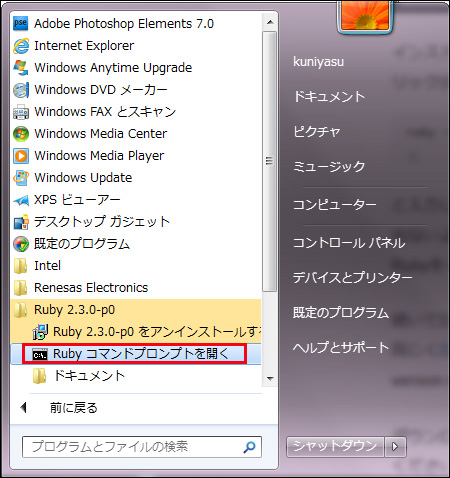 図9 「スタート」→「すべてのプログラム」→「Ruby 2.3.0-p0」→「Rubyコマンドプロンプトを開く」とたどる
図9 「スタート」→「すべてのプログラム」→「Ruby 2.3.0-p0」→「Rubyコマンドプロンプトを開く」とたどる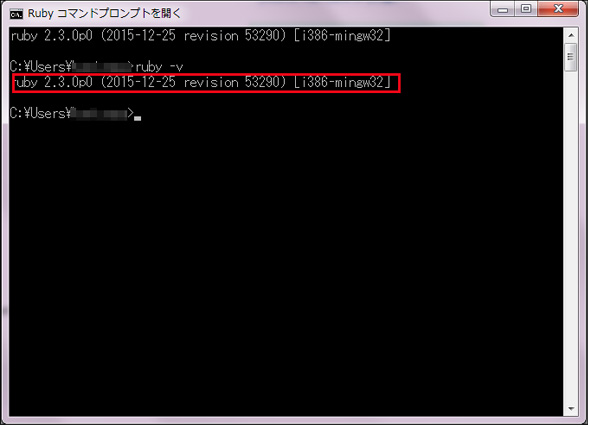
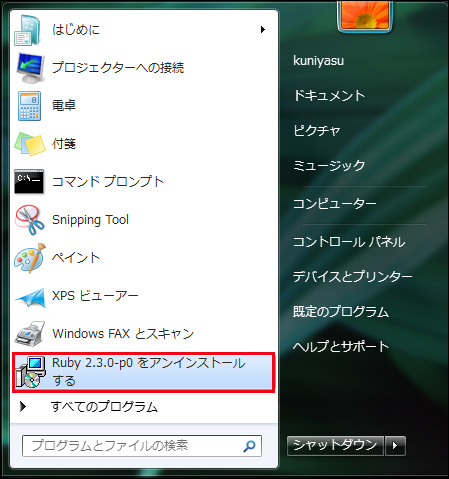 図11 「スタート」→「すべてのプログラム」→「Ruby 2.3.0-p0」とたどって、「Ruby 2.3.0-p0をアンインストールする」をクリックする
図11 「スタート」→「すべてのプログラム」→「Ruby 2.3.0-p0」とたどって、「Ruby 2.3.0-p0をアンインストールする」をクリックする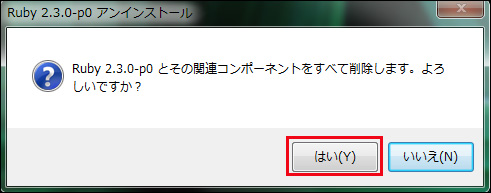 図12 Ruby削除確認の画面
図12 Ruby削除確認の画面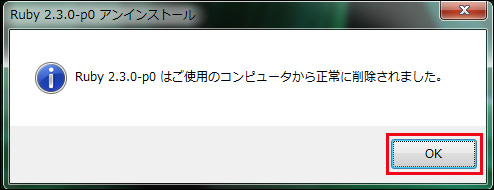 図13 Rubyが削除された
図13 Rubyが削除された





